
A következő cikkben megnézzük különböző PDF olvasók az Ubuntu számára. A hordozható dokumentum formátumú (PDF) fájlok népszerűsége tagadhatatlan az elmúlt években. Az egyik legbiztonságosabb fájlmegosztás az interneten, a PDF fájlok használata gyorsan növekszik. Szinte minden Gnu / Linux disztribúció tartalmaz egy alapvető PDF-olvasót, de vannak bizonyos korlátai.
Ma megvizsgáljuk a különböző lehetőségeket Különböző funkciókkal rendelkező PDF-olvasók amelyet felhasználhatunk az operációs rendszerünkben. Sok PDF-olvasó áll rendelkezésre a Gnu / Linux számára, ahogyan azok lennének kaliber o Buka. Emiatt a következőeket csak a jéghegy csúcsa képezi.
PDF olvasók az Ubuntu 16.04-hez
Adobe Reader

Ez talán a legnépszerűbb PDF-olvasó szinte minden platformon. Az a felhasználó, aki nemrég érkezett az Ubuntuba a Windows rendszerből, ismerheti az Adobe Reader programot.
Úgy tűnik, hogy az Adobe Reader az első számú PDF-olvasó a szolgáltatások és az általános felhasználói élmény szempontjából. Olyan funkciókat kínál, mint kommentárok hozzáadása, dokumentumok nyomtatása stb. Manuálisan kell telepítenünk Gnu / Linux rendszeren a következő parancsok egy-egy végrehajtásával (Ctrl + Alt + T):
sudo apt-get install tk2-engines-murrine:i386 libcanberra-gtk-module:i386 libatk-adaptor:i386 libgail-common:i386 && sudo add-apt-repository "deb http://archive.canonical.com/ precise partner" sudo apt-get update && sudo apt-get install adobereader-enu
Bizonyít

Evince dokumentumnézegető GNOME asztali környezethez tervezték. Minden Gnu / Linux adattárhoz tartozik, így manuálisan telepíthetjük a terminál alábbi parancsával (Ctrl + Alt + T). Evince egy könnyű és egyszerű PDF-olvasó. Nagyon jó általános felhasználói élményt kínál.
Ez a program olyan szolgáltatásokat kínál számunkra, mint a miniatűrök, a kereső eszköz, a titkosított dokumentumok nyomtatása és megtekintése. Támogatja a dokumentum formátumokat, például PDF, XPS, Postscript, dvi stb.
sudo apt-get install evince
Okular
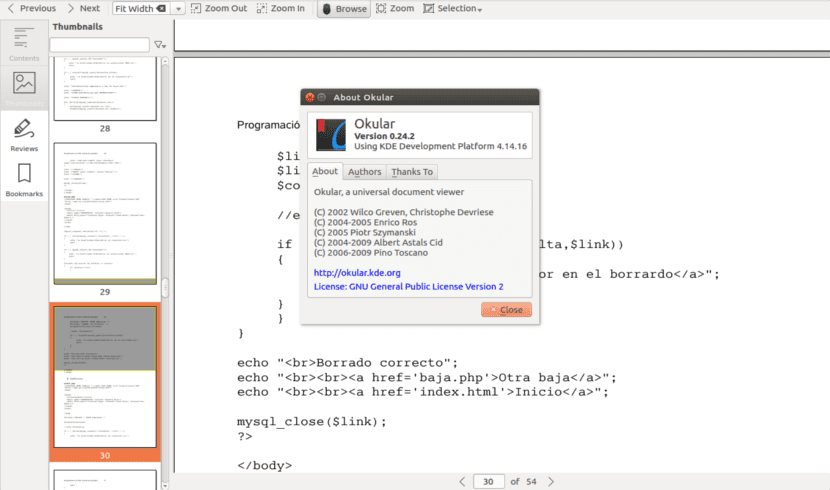
Ez egy többplatformos dokumentumolvasó a KDE közösség fejlesztette ki a KDE asztali környezethez. Az Okular több funkciót kínál az Evince-hez képest. Támogatja a dokumentumfájl-formátumokat, mint a PDF, PostScript, DjVu, XPS és néhány más.
Az Okular általános szolgáltatásai közé tartozik az oldaljegyzetek, a szöveg kivonása PDF-fájlból szöveges fájlba, könyvjelzők és még sok más. Zökkenőmentesen működik alacsony végű gépek és a nagy PDF fájlokat is könnyedén kezeli. Az Okulart manuálisan telepíthetjük a következő paranccsal:
sudo apt-get install okular
GNU G.V.

Ez egy dokumentumnézegető, amely segít a PDF dokumentumok megtekintésében és olvasásában. Grafikus felhasználói felületet biztosít számunkra a Ghostscript tolmács. Ez egy dokumentumnézegető nagyon egyszerű és könnyen használható. Támogatja a dokumentumfájl-formátumokat, például PDF, PostScript stb.
GNU GV ajánlatok nagyon alapvető jellemzők amelyet bármely normális dokumentumnézőben megtalálhatunk. Telepíthetjük a GV dokumentumnézőt az Ubuntu szoftver opcióból, vagy manuálisan a terminálba a következő paranccsal:
sudo apt-get install gv
PDF-ben

A MuPDF a C-ben kifejlesztett nyílt forráskódú dokumentumnézegető. Támogatja a dokumentumfájl-formátumokat, például PDF, XPS, EPUB, OpenXPS stb. Ez egy dokumentumnézegető egyszerű, de hatalmas.
Olyan funkciókat kínál a felhasználóknak, mint a szoftverkönyvtár, a parancssori eszközök, a dokumentumok feljegyzései, a dokumentumok szerkesztése és konvertálása HTML-be, PDF-be, CBZ-be stb. A MuPDF telepítéséhez megtehetjük az Ubuntu szoftver opcióból, vagy a következő paranccsal is:
sudo apt-get install mupdf
Foxit Reader

A Foxit Reader egy többplatformos PDF-olvasó. Olyan funkciókat kínál, mint a megosztott megtekintés, létrehozás és szerkesztés, digitális aláírás és PDF fájlok nyomtatása. Olyan felhasználói felülettel rendelkezik, amely jó általános élményt kínál. A Foxit Reader számos dokumentumfájl-formátumot támogat, beleértve a PDF, PostScript, XPS és más fájlformátumokat.
A Foxit Reader telepítéséhez meg kell tennünk töltse le a csomagot webhelyéről. Ezután a következő parancsokat hajtjuk végre:
gzip –d FoxitReader_version_Setup.run.tar.gz tar –xvf FoxitReader_version_Setup.run.tar ./FoxitReader_version_Setup.run
ATRIL

Ez egy dokumentumolvasó, amely jön szerepel a MATE asztali környezetben. Lectern nagyon hasonlít Evince-re. Ez egy alapértelmezett dokumentumolvasó a Gnu / Linux rendszeren könnyű és nagyon könnyen használható.
Lectern ajánlatok nagyon alapvető funkciók mint például a felhasználói felület testreszabása, könyvjelzők és miniatűrök a felhasználói felület bal oldalán. Támogatja a dokumentumfájl-formátumokat, mint a PDF, a PostScript és még sok más. Telepíthetjük az Atril programot a következő parancs végrehajtásával a terminálban:
sudo apt-get install atril
xpdf

Az Xpdf a ingyenes és nyílt forráskódú PDF-olvasó. Ajánlatok nagyon alapvető jellemzők PDF-ként PostScript-átalakítóként, szövegkivonóként stb. Nagyon egyszerű felhasználói felülettel rendelkezik, amelyet nagyon könnyű használni.
Az Xpdf olyan dokumentumfájl-formátumokat támogat, mint a PDF, PostScript, XPS stb. Telepíthető közvetlenül az Ubuntu szoftver opcióból, vagy a következő parancs futtatásával a terminálban:
sudo apt-get install xpdf
Nagyon jó információ, amelyet itt kezelnek.
Köszönöm, hogy megosztottad, nagyon hasznos.